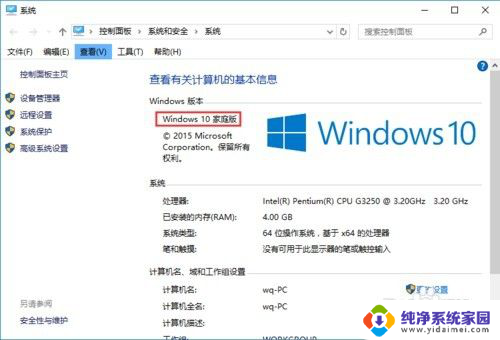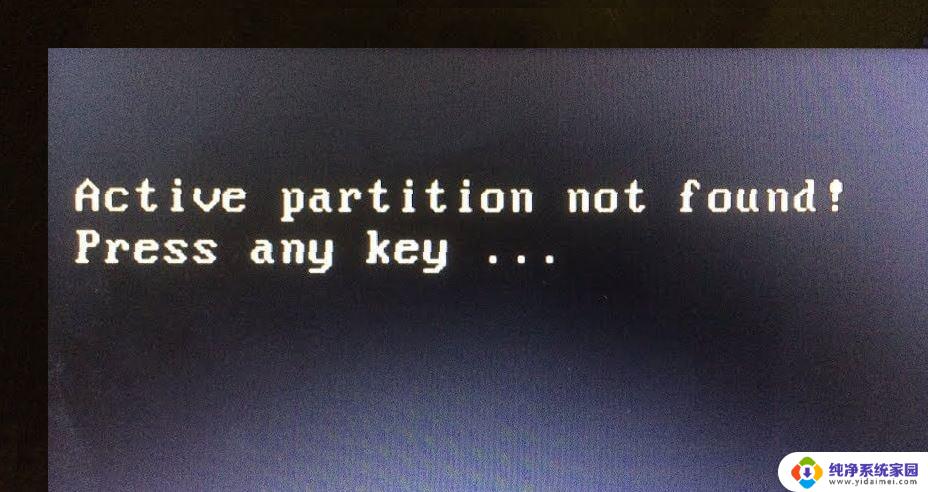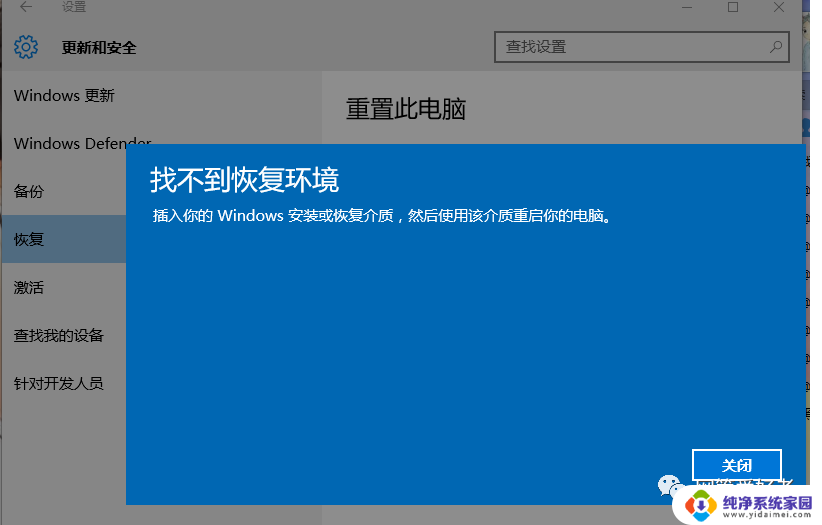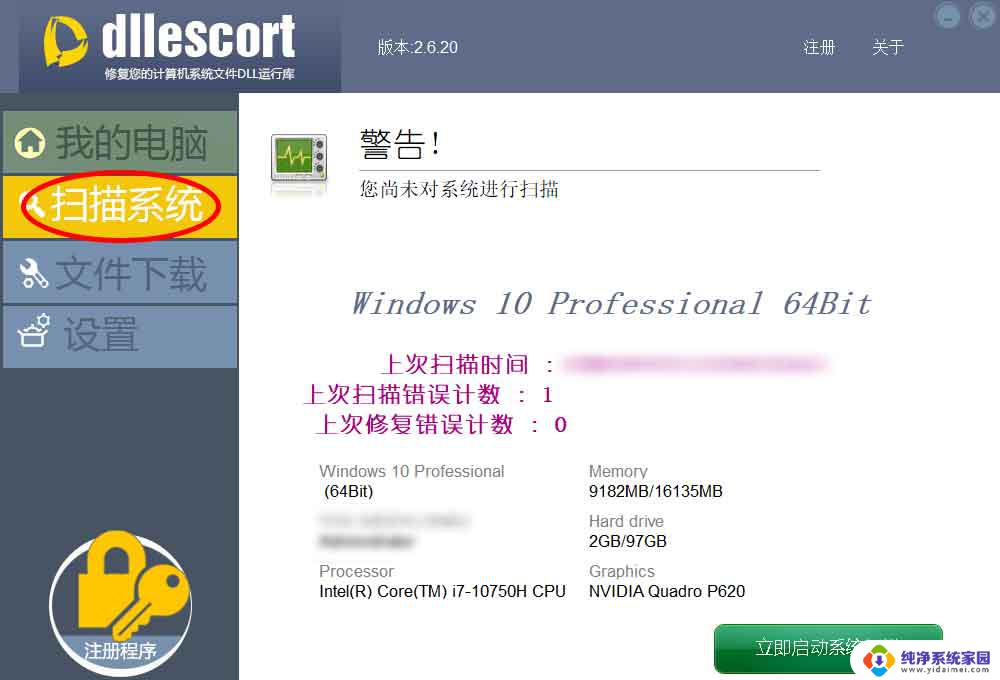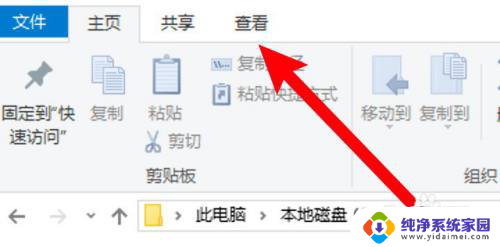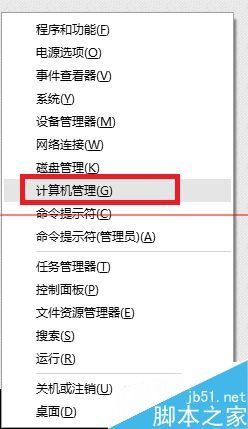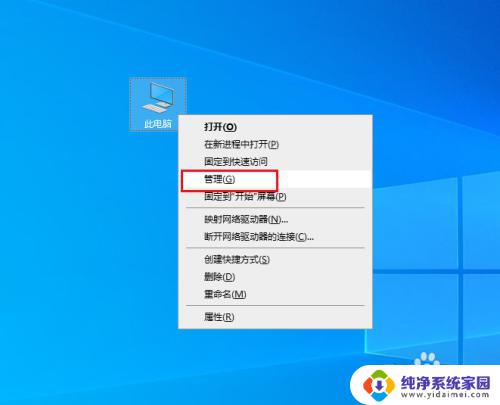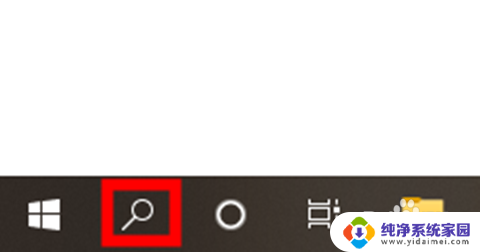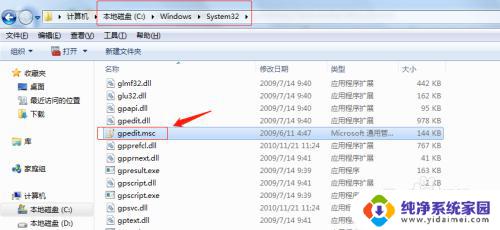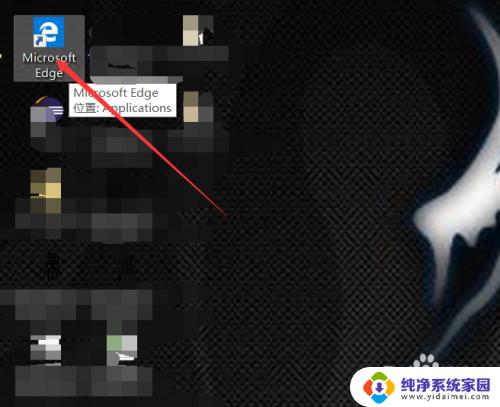win10运行找不到servicemsc win10找不到service.msc怎么解决
更新时间:2024-05-02 12:56:17作者:xiaoliu
在使用Win10系统时,有时会遇到找不到service.msc的情况,这可能会导致一些系统服务无法正常运行或配置,要解决这个问题,可以尝试通过命令行或控制面板来打开服务管理器,然后检查服务状态和相关设置。也可以尝试重新启动计算机或进行系统更新,以确保系统能够正常运行。希望以上方法能帮助您解决Win10找不到service.msc的问题。
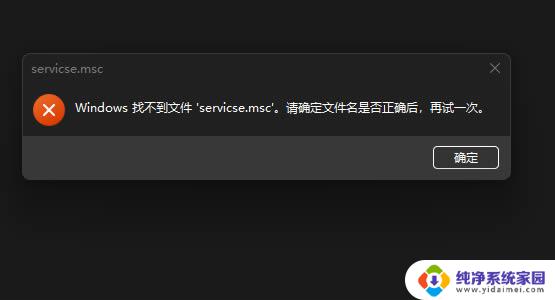
1、首先打开此电脑,进入“C:\Windows\System32”位置。
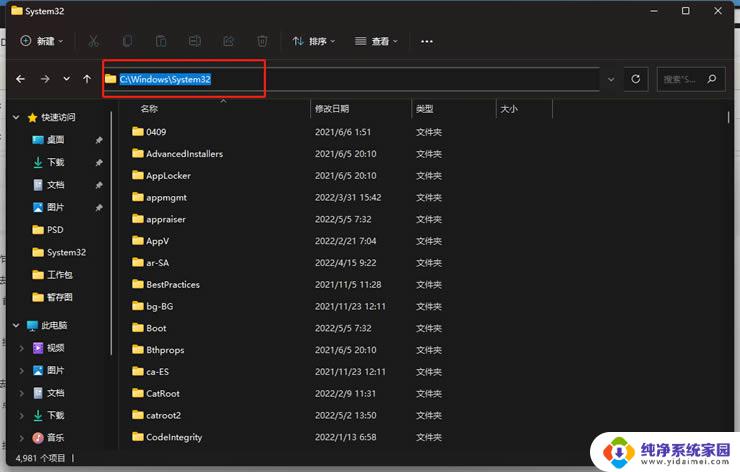
2、接着找到其中的“services.msc”文件并打开一次即可解决。
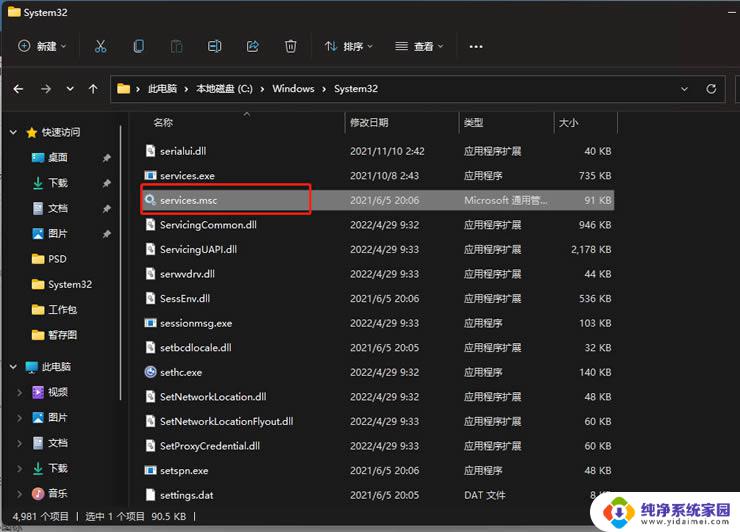
1、点击左下角开始菜单,打开“控制面板”
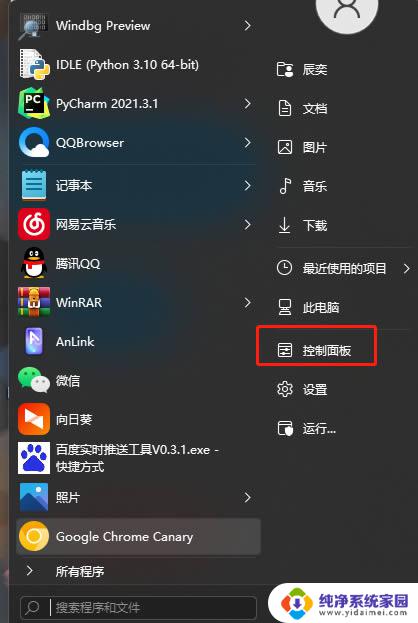
2、接着将右上角查看方式改为“小图标”
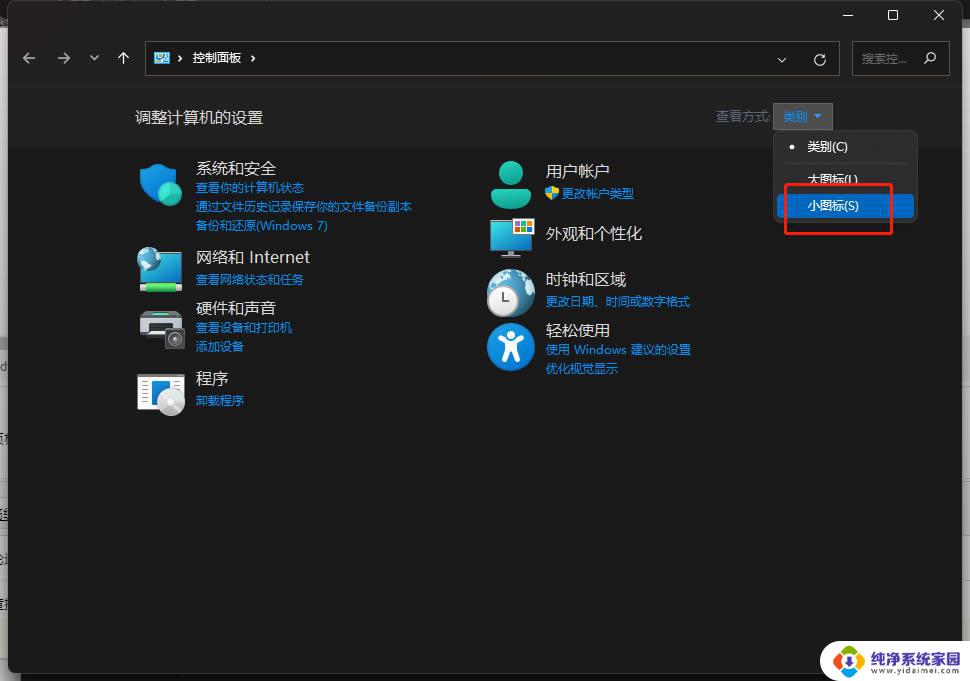
3、然后打开其中的“Windows工具”
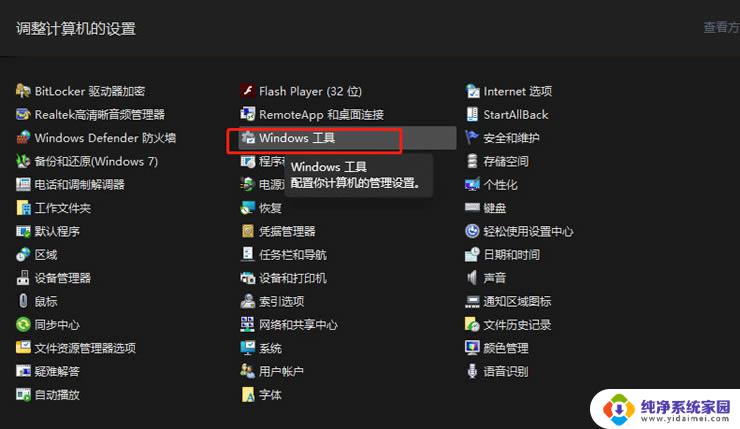
4、打开后,就能打开其中的“服务”列表了。
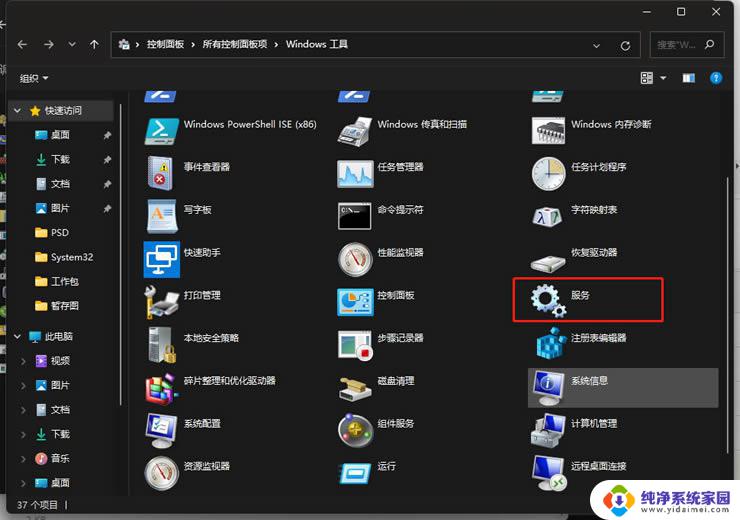
只要打开过一次,再用运行就能快速开启服务了。
以上是关于在win10运行找不到servicemsc的全部内容,如果您不了解的话,您可以按照我的方法进行操作,希望这能对大家有所帮助。